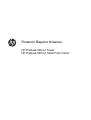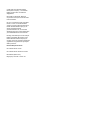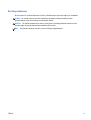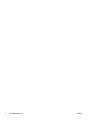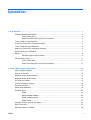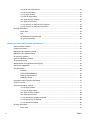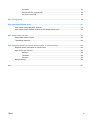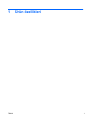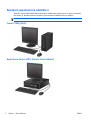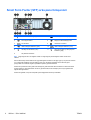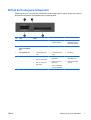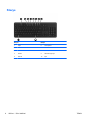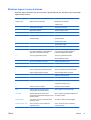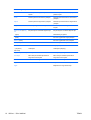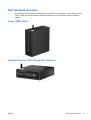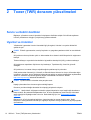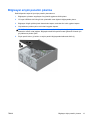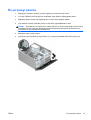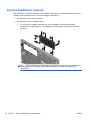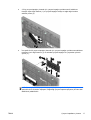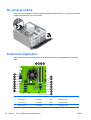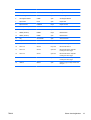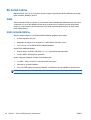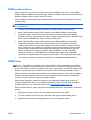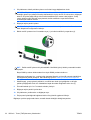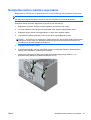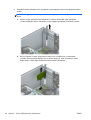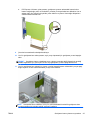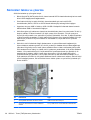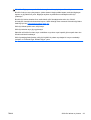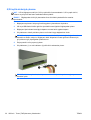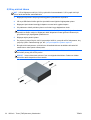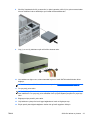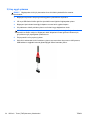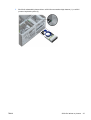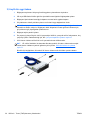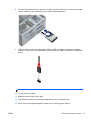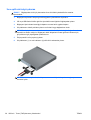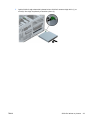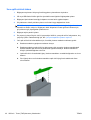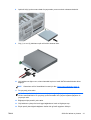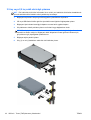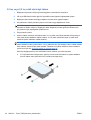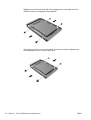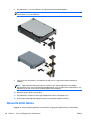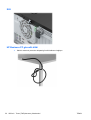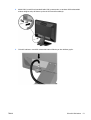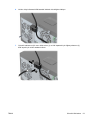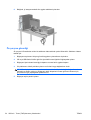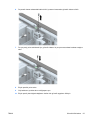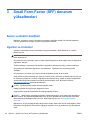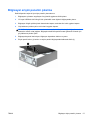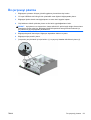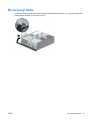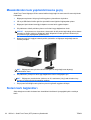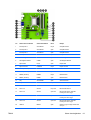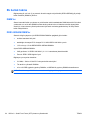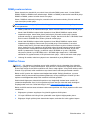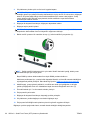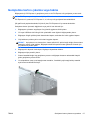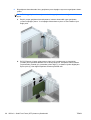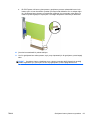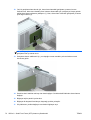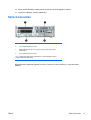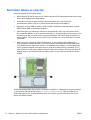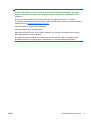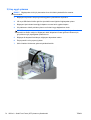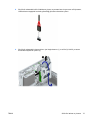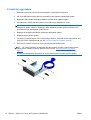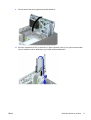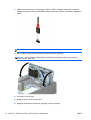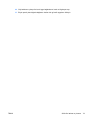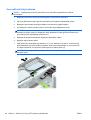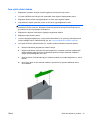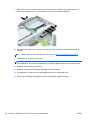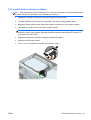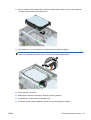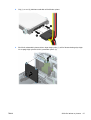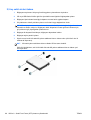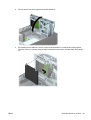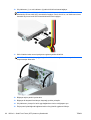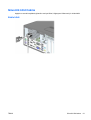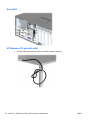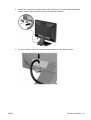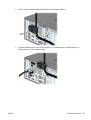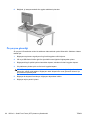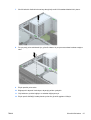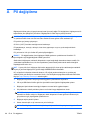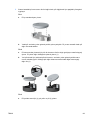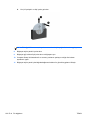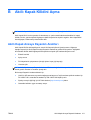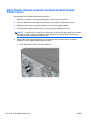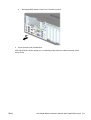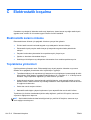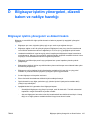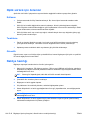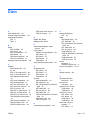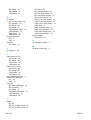Donanım Başvuru Kılavuzu
HP ProDesk 600 G1 Tower
HP ProDesk 600 G1 Small Form Factor

© Telif Hakkı 2013 Hewlett-Packard
Development Company, L.P. Buradaki
bilgiler önceden haber verilmeksizin
değiştirilebilir.
Microsoft® ve Windows®, Microsoft
Corporation kuruluşunun A.B.D’de tescilli
ticari markalarıdır.
HP ürün ve servislerine ilişkin garantilerin
tamamı, bu ürün ve servislerle birlikte
verilen sınırlı garanti beyanlarında açıkça
belirtilir. Burada belirtilen hiçbir şey ek
garanti oluşturacak şekilde
yorumlanmamalıdır. HP, bu kılavuzda
olabilecek teknik veya yazım hatalarından
ya da eksikliklerden sorumlu tutulamaz.
Bu belge, telif haklarıyla korunan mülkiyet
bilgileri içermektedir. Bu belgenin hiçbir
bölümü Hewlett-Packard Company'nin
önceden yazılı onayı olmadıkça fotokopiyle
çoğaltılamaz, kopyalanamaz veya başka
dillere çevrilemez.
Donanım Başvuru Kılavuzu
HP ProDesk 600 G1 Tower
HP ProDesk 600 G1 Small Form Factor
Birinci Baskı (Nisan 2013)
Belge parça numarası: 719015–141

Bu Kitap Hakkında
Bu kılavuzda, HP ProDesk Business PC'lerin yükseltilmesiyle ilgili temel bilgiler yer almaktadır.
UYARI! Bu tarzda yazılmış metinler, talimatlara uymadığınız takdirde bedensel zarar
görebileceğinizi veya ölüme sebep olunabileceğini belirtir.
DİKKAT: Bu şekilde tasarlanmış metinler, yönergelere uyulmadığı takdirde donatının zarar
görebileceğini veya bilgi kaybıyla karşılaşabileceğinizi belirtir.
NOT: Bu şekilde hazırlanan metinler, önemli ek bilgiler sağlamaktadır.
TRWW iii

iv Bu Kitap Hakkında TRWW

İçindekiler
1 Ürün özellikleri ................................................................................................................................................ 1
Standart yapılandırma özellikleri .......................................................................................................... 2
Tower (TWR) (Kule) ............................................................................................................. 2
Small Form Factor (SFF) (Küçük Form Faktörü) ................................................................. 2
Tower (TWR) ön panel bileşenleri ........................................................................................................ 3
Small Form Factor (SFF) ön panel bileşenleri ...................................................................................... 4
Tower (TWR) arka panel bileşenleri ..................................................................................................... 5
Small Form Factor (SFF) arka panel bileşenleri ................................................................................... 6
Ortam kartı okuyucu bileşenleri ............................................................................................................ 7
Klavye ................................................................................................................................................... 8
Windows logosu tuşunu kullanma ....................................................................................... 9
Seri numarası konumu ....................................................................................................................... 11
Tower (TWR) (Kule) ........................................................................................................... 11
Small Form Factor (SFF) (Küçük Form Faktörü) ............................................................... 11
2 Tower (TWR) donanım yükseltmeleri .......................................................................................................... 12
Servis verilebilir özellikler ................................................................................................................... 12
Uyarılar ve önlemler ........................................................................................................................... 12
Bilgisayar erişim panelini çıkarma ...................................................................................................... 13
Bilgisayar erişim panelini takma ......................................................................................................... 14
Ön çerçeveyi çıkarma ......................................................................................................................... 15
Çerçeve kapaklarını çıkarma .............................................................................................................. 16
Ön çerçeveyi takma ............................................................................................................................ 18
Sistem kartı bağlantıları ...................................................................................................................... 18
Ek bellek takma .................................................................................................................................. 20
DIMM ................................................................................................................................. 20
DDR3-SDRAM DIMM'ler .................................................................................................... 20
DIMM yuvaları
na takma ..................................................................................................... 21
DIMM Takma ..................................................................................................................... 21
Genişletme kartını çıkarma veya takma ............................................................................................. 23
Sürücü konumları ............................................................................................................................... 27
Sürücüleri takma ve çıkarma .............................................................................................................. 28
TRWW v

5,25 inçlik sürücüyü çıkarma ............................................................................................. 30
5,25 inç sürücü takma ........................................................................................................ 32
3,5 inç aygıtı çıkarma ......................................................................................................... 34
3,5 inçlik bir aygıt takma .................................................................................................... 36
İnce optik sürücüyü çıkarma .............................................................................................. 38
İnce optik sürücü takma ..................................................................................................... 40
3.5 inç veya 2,5 inç sabit sürücüyü çıkarma ...................................................................... 42
3,5 inç veya 2,5 inç sabit sürücüyü takma ......................................................................... 44
Güvenlik kilidi takma ........................................................................................................................... 48
Kablo kilidi .......................................................................................................................... 49
Kilit ..................................................................................................................................... 50
HP Business PC güvenlik kilidi .......................................................................................... 50
Ön çerçeve güvenliği ......................................................................................................... 54
3 Small Form Factor (SFF) donanım yükseltmeleri ...................................................................................... 56
Servis verilebilir özellikler ................................................................................................................... 56
Uyarılar ve önlemler ........................................................................................................................... 56
Bilgisayar erişim panelini çıkarma ...................................................................................................... 57
Bilgisayar erişim panelini takma ......................................................................................................... 58
Ön çerçeveyi çıkarma ......................................................................................................................... 59
Çerçeve kapaklarını çıkarma .............................................................................................................. 60
Ön çerçeveyi takma ............................................................................................................................ 61
Masaüstünden kule yapılandırmasına geçiş ...................................................................................... 62
Sistem kartı bağlantıları ...................................................................................................................... 62
Ek bellek takma .................................................................................................................................. 64
DIMM’ler ............................................................................................................................ 64
DDR3-SDRAM DIMM'ler .................................................................................................... 64
DIMM yuvalarına takma ..................................................................................................... 65
DIMM’leri Takma ................................................................................................................ 65
Genişletme kartını çıkarma veya takma ............................................................................................. 67
Sürücü konumları ............................................................................................................................... 71
Sürücüleri takma ve çıkarma .............................................................................................................. 72
3,5 inç aygıtı çıkarma ......................................................................................................... 74
3,5 inçlik bir aygıt takma .................................................................................................... 76
İnce optik sürücüyü çıkarma .............................................................................................. 80
İnce optik sürücü takma ..................................................................................................... 81
3,5 inç sabit sürücü çıkarma ve takma .............................................................................. 83
2,5 inç sabit sürücüyü çıkarma .......................................................................................... 86
2,5 inç sabit sürücü takma ................................................................................................. 88
Güvenlik kilidi takma ........................................................................................................................... 91
Kablo kilidi .......................................................................................................................... 91
vi TRWW

Asma Kilit ........................................................................................................................... 92
HP Business PC güvenlik kilidi .......................................................................................... 92
Ön çerçeve güvenliği ......................................................................................................... 96
Ek A Pil değiştirme .......................................................................................................................................... 98
Ek B Akıllı Kapak Kilidini Açma .................................................................................................................... 101
Akıllı Kapak Arızaya Dayanıklı Anahtarı ........................................................................................... 101
Akıllı Kapak Hatasız Anahtarı kullanarak Akıllı Kapak Kilidini açma ................................................ 102
Ek C Elektrostatik boşalma ........................................................................................................................... 104
Elektrostatik zararını önleme ............................................................................................................ 104
Topraklama yöntemleri ..................................................................................................................... 104
Ek D Bilgisayar işletim yönergeleri, düzenli bakım ve nakliye hazırlığı ................................................... 105
Bilgisayar işletim yönergeleri ve düzenli bakım ................................................................................ 105
Optik sürücü için önlemler ................................................................................................................ 106
Kullanım ........................................................................................................................... 106
Temizleme ....................................................................................................................... 106
Güvenlik ........................................................................................................................... 106
Nakliye hazırlığı ................................................................................................................................ 106
Dizin ................................................................................................................................................................. 107
TRWW vii

viii TRWW

1 Ürün özellikleri
TRWW 1

Standart yapılandırma özellikleri
Özellikler, modele bağlı olarak farklılık gösterebilir. Bilgisayarda yüklü donanım ve yazılım ürünlerinin
tam listesi için, tanılama yardımcı programını (yalnızca bazı modellerde bulunur) çalıştırın.
NOT: Her iki bilgisayar modeli de kule ya da masaüstü şeklinde kullanılabilir.
Tower (TWR) (Kule)
Small Form Factor (SFF) (Küçük Form Faktörü)
2 Bölüm 1 Ürün özellikleri TRWW

Tower (TWR) ön panel bileşenleri
Sürücü yapılandırması da modele göre değişiklik gösterebilir. Bazı modellerde bir veya birden çok
sürücü yuvasını örten çerçeve kapağı bulunur.
15,25 inç Yarım Uzunlukta Sürücü Yuvası
(çerçevenin arkasında)
6 Sabit Disk Sürücüsü Etkinlik Işığı
2 USB 2.0 Bağlantı Noktaları (siyah) 7 İnce Optik Sürücü (isteğe bağlı)
3 USB 3.0 Bağlantı Noktaları (mavi) 8 3,5 İnç Ortam Kartı Okuyucusu (isteğe bağlı)
4 Kulaklık Konektörü 9 Microphone/Headphone Konektörü
5 Çift Durumlu Güç Düğmesi
NOT: Mikrofon/Kulaklık Konektörüne bir aygıt takıldığında, konektörü bir mikrofon Hat Giriş aygıtı için mi yoksa
bir kulaklık için mi kullanmak istediğinizi soran bir iletişim kutusu açılır. Konektörü istediğiniz zaman Windows
görev çubuğundaki Ses Yöneticisi simgesini çift tıklatarak yeniden yapılandırabilirsiniz.
NOT: Güç açık olduğunda, Güç Açık Işı
ğı normalde beyaz renklidir. Kırmızı renkli yanıp sönüyorsa, bilgisayarda
bir sorun vardır ve bir tanılama kodu görüntüleniyordur. Kodu yorumlamak için bkz. Bakım ve Servis Kılavuzu.
TRWW Tower (TWR) ön panel bileşenleri 3

Small Form Factor (SFF) ön panel bileşenleri
Sürücü yapılandırması da modele göre değişiklik gösterebilir. Bazı modellerde bir veya birden çok
sürücü yuvasını örten çerçeve kapağı bulunur.
1 İnce Optik Sürücü (isteğe bağlı)5Kulaklık Konektörü
2 USB 2.0 Bağlantı Noktaları (siyah) 6 Çift Durumlu Güç Düğmesi
3 USB 3.0 Bağlantı Noktaları (mavi) 7 Sabit Disk Sürücüsü Etkinlik Işığı
4 Microphone/Headphone Konektörü 8 3,5 İnç Ortam Kartı Okuyucusu (isteğe bağlı)
NOT: Mikrofon/Kulaklık Konektörüne bir aygıt takıldığında, konektörü bir mikrofon Hat Giriş aygıtı için mi yoksa
bir kulaklık için mi kullanmak istediğinizi soran bir iletişim kutusu açılır. Konektörü istediğiniz zaman Windows
görev çubuğundaki Ses Yöneticisi simgesini çift tıklatarak yeniden yapılandırabilirsiniz.
NOT: Güç açık olduğunda, Güç Açık Işığı normalde beyaz renklidir. Kırmızı
renkli yanıp sönüyorsa, bilgisayarda
bir sorun vardır ve bir tanılama kodu görüntüleniyordur. Kodu yorumlamak için bkz. Bakım ve Servis Kılavuzu.
4 Bölüm 1 Ürün özellikleri TRWW

Tower (TWR) arka panel bileşenleri
1 Güç Kablosu Konektörü 7 Güçlü ses aygıtları için Hat Çıkış Ses
Konektörü (yeşil)
2
PS/2 Klavye Konektörü (mor) 8 PS/2 Fare Konektörü (yeşil)
3
USB 2.0 Bağlantı Noktaları (siyah) 9 RJ-45 Ağ Konektörü
4
DisplayPort Monitör Bağlayıcıları 10 Seri Konektör
5
VGA Ekran Konektörü 11 Hat Giriş Ses Konektörü (mavi)
6
USB 3.0 Bağlantı Noktaları (mavi)
NOT: İsteğe bağlı bir ikinci seri bağlantı noktası ve isteğe bağlı bir paralel bağlantı noktası HP’den temin
edilebilir.
Mavi renkli Hat Giriş Ses Konektörüne bir aygıt takıldığında, konektörü bir hat giriş aygıtı için mi yoksa bir mikrofon
için mi kullanmak istediğinizi soran bir iletişim kutusu açılır. Konektörü istediğiniz zaman Windows görev
çubuğundaki Ses Yöneticisi simgesini çift tıklatarak yeniden yapılandırabilirsiniz.
Sistem kartı yuvalarından birine grafik kartı takıldığında, grafik kartındaki video konektörleri ve sistem kartındaki
tümleşik grafik aynı anda kullanılabilir. Ancak bu yapılandırmada, POST mesajları
yalnızca ayrık grafik kartına
bağlı ekranda görüntülenir.
Sistem kartı grafikleri, Computer Setup'daki ayarlar değiştirilerek devre dışı bırakılabilir.
TRWW Tower (TWR) arka panel bileşenleri 5

Small Form Factor (SFF) arka panel bileşenleri
1 PS/2 Fare Konektörü (yeşil) 7 PS/2 Klavye Konektörü (mor)
2
RJ-45 Ağ Konektörü 8 DisplayPort Monitör Bağlayıcıları
3
Seri Konektör 9 VGA Ekran Konektörü
4
USB 2.0 Bağlantı Noktaları (siyah) 10 USB 3.0 Bağlantı Noktaları (mavi)
5
Hat Giriş Ses Konektörü (mavi) 11 Güçlü ses aygıtları için Hat Çıkış Ses
Konektörü (yeşil)
6 Güç Kablosu Konektörü
NOT: İsteğe bağlı bir ikinci seri bağlantı noktası ve isteğe bağlı bir paralel bağlantı noktası HP’den temin
edilebilir.
Mavi renkli Hat Giriş Ses Konektörüne bir aygıt takıldığında, konektörü bir hat giriş aygıtı için mi yoksa bir mikrofon
için mi kullanmak istediğinizi soran bir iletişim kutusu açılır. Konektörü istediğiniz zaman Windows görev
çubuğundaki Ses Yöneticisi simgesini çift tıklatarak yeniden yapılandırabilirsiniz.
Sistem kartı yuvalarından birine grafik kartı takıldığında, grafik kartındaki video konektörleri ve sistem kartındaki
tümleşik grafik aynı anda kullan
ılabilir. Ancak bu yapılandırmada, POST mesajları yalnızca ayrık grafik kartına
bağlı ekranda görüntülenir.
Sistem kartı grafikleri, Computer Setup'daki ayarlar değiştirilerek devre dışı bırakılabilir.
6 Bölüm 1 Ürün özellikleri TRWW

Ortam kartı okuyucu bileşenleri
Ortam kartı okuyucu, yalnızca bazı modellerde bulunan isteğe bağlı bir aygıttır. Ortam kartı okuyucu
bileşenlerini tanımlamak için aşağıdaki şekle ve tabloya bakın.
No. Yuva Ortam
1 SD/HC/XC/UHS-1/Plus
●
Secure Digital (SD)
●
Secure Digital High
Capacity (SDHC)
●
Secure Digital
Extended Capacity
Bellek Kartı (SDXC)
2 Ortam Kartı
Okuyucusu Etkinlik
Işığı
3 CompactFlash I/II
●
CompactFlash Kart
Tipi 1
●
CompactFlash Kart
Tipi 2
●
MicroDrive
4 MS PRO/MS PRO Duo
●
Memory Stick (MS)
● Memory Stick Select
● Memory Stick PRO
(MS PRO)
●
Memory Stick
MagicGate
● Memory Stick Duo
(MS Duo)
●
Memory Stick PRO
Duo (MS PRO Duo)
●
Memory Stick
MagicGate Duo
● Memory Stick PRO-
HG Duo
TRWW Ortam kartı okuyucu bileşenleri 7

Klavye
Bileşen Bileşen
1 Uyku 6 Ses kapatma
2 Geri sar 7 Sesi azalt
3 Yürüt/duraklat 8 Sesi arttır
4 Durdur 9 Windows logo tuşu
5 İleri sar 10 İşlev
8 Bölüm 1 Ürün özellikleri TRWW

Windows logosu tuşunu kullanma
Windows işletim sisteminde yer alan birçok işlevi gerçekleştirmek için, Windows Logo tuşunu diğer
tuşlarla birlikte kullanın.
Windows Logo Tuşu + Windows 7 Windows 8
başka tuş yok Başlat menüsünü görüntüler Başlat ekranını görüntüler
c Tılsımları açar
d Masaüstünü Görüntüler Masaüstünü görüntüler
e Bilgisayarım'ı başlatır Windows Gezgini'ni açar
f Belge Bul'u başlatırAra tılsımında dosyalara gider
Ctrl + f Bilgisayar Bul özelliğini yükler Bilgisayar Bul özelliğini yükler
g Araçlarda dolaşır Araçlarda dolaşır
h Paylaş tılsımına gider
i Ayarlar tılsımına gider
k Aygıtlar tılsımına gider
l Ağ etki alanına bağlı
ysanız bilgisayarı kilitler
veya şebeke etki alanına bağlı değilseniz
kullanıcıları anahtarlamanızı sağlar
Ağ etki alanına bağlıysanız bilgisayarı kilitler
veya ağ etki alanına bağlı değilseniz
kullanıcıları değiştirmenizi sağlar
m Tüm açık uygulamaları küçültür Tüm açık uygulamaları küçültür
o Ekran hizalamasını kilitler
p Bir sunu görüntüleme modu seçin İzdüşüm seçeneklerini açar
q Ara tılsımına gider
r Çalışt
ır iletişim kutusunu başlatırÇalıştır iletişim kutusunu başlatır
t Görev çubuğundaki programlarda dolaşır Görev çubuğundaki programlarda dolaşır
u Erişim Kolaylığı Merkezi'ni başlatırErişim Kolaylığı Merkezi'ni başlatır
v Bildirimler arasında dolaşır
w Ara tılsımında Ayarlar'a gider
x Varsa Windows Mobility Center'ı açar Varsa Windows Mobility Center'ı açar
z Uygulamalar çubuğunu açar
F1 Windows Yardımı'nı başlatır Windows Yardımı'nı başlatır
Tab
Windows Flip 3-D kullanarak Görev
Çubuğu'ndaki programlarda dolaşır
Metro uygulama geçmişinde dolaşır
Ctrl + Tab Windows Flip 3-D kullanarak Görev
çubuğundaki programlarda dolaşmak için ok
tuşlarını kullanın
Metro uygulama geçmişinde dolaşmak için
ok tuşlarını kullanın
Boşluk çubuğu Tüm araçları öne taşır ve Windows Kenar
Çubuğu'nu seçer
Giriş dilini ve klavye düzenini değiştirir
herhangi bir sayı tuşu Görev çubuğunun belli bir noktasında
uygulamaya gider
Görev çubuğunun belli bir noktasında
uygulamaya gider
TRWW Klavye 9

Windows Logo Tuşu + Windows 7 Windows 8
yukarı ok Pencereyi ekranı kaplayacak şekilde
büyütür
Masaüstü penceresini ekranı kaplayacak
şekilde büyütür
sol ok Pencereyi ekranın sol kenarına yerleştirir Masaüstü penceresini ekranın sol kenarına
yerleştirir
sağ ok Pencereyi ekranın sağ kenarına yerleştirir Masaüstü penceresini ekranın sağ kenarına
yerleştirir
aşağı ok Pencereyi simge durumuna küçültür Masaüstü penceresini simge durumuna
küçültür
Shift + sol ok veya sağ
ok
Bir pencereyi bir monitörden diğerine taşır Bir pencereyi bir monitörden diğerine taşır
, (virgül) Masaüstüne göz gezdirir
. (nokta) Bir metro uygulamasını sağa yerleştirin
Shift + . (nokta) Bir metro uygulamasını sola yerleştirin
Enter (Giriş) Ekran Okuyucusu'nu başlatır
Esc Büyüteç'ten çıkar
+ (sayısal tuş
takımında)
YakınlaştırırYakınlaştırır (Büyüteç)
- (sayısal tuş takımında) Uzaklaştırır Uzaklaştırır (Büyüteç)
Ana Sayfa Etkin olmayan masaüstü pencerelerini
simge durumuna küçültür
Etkin olmayan masaüstü pencerelerini
simge durumuna küçültür
Break Sistem Özellikleri'ni görüntüler Sistem Özellikleri'ni görüntüler
PgUp Başlat ekranını sol monitöre taşır
PgDn Başlat ekranını sağ monitöre taşır
10 Bölüm 1 Ürün özellikleri TRWW

Seri numarası konumu
Her bilgisayarın dış yüzeyinde o bilgisayara ait benzersiz bir seri numarası ve ürün kimliği numarası
vardır. Yardım almak üzere müşteri hizmetlerini aradığınızda, bu numaraların yanınızda olmasını
sağlayın.
Tower (TWR) (Kule)
Small Form Factor (SFF) (Küçük Form Faktörü)
TRWW Seri numarası konumu 11

2 Tower (TWR) donanım yükseltmeleri
Servis verilebilir özellikler
Bilgisayar, yükseltme ve servis işlemlerini kolaylaştıran özelliklere sahiptir. Bu bölümde açıklanan
kurulum yordamlarının birçoğu için hiçbir araç gerekmemektedir.
Uyarılar ve önlemler
Yükseltmeleri yapmadan önce bu kılavuzdaki ilgili yönergeleri, önlemleri ve uyarıları dikkatli bir
şekilde okuyun.
UYARI! Elektrik çarpmasından, sıcak yüzeylerden ve yangından yaralanma riskini en aza indirmek
için:
Güç kablosunu duvar prizinden çekin ve dokunmadan önce sistemin dahili bileşenlerinin soğumasını
bekleyin.
Telekomünikasyon veya telefon konektörlerini ağ arabirim denetleyicisi (NIC) yuvalarına takmayın.
Güç kablosunun topraklama fişini devre dışı bırakmayın. Topraklama fişi, önemli bir güvenlik
özelliğidir.
Güç kablosunu, her zaman kolayca erişebileceğiniz topraklanmış bir prize takın.
Ciddi yaralanmaları önlemek için, Güvenlik ve Rahat Kullanım Kılavuzu'nu okuyun. Kılavuzda doğru
iş istasyonu kurulumu, duruş, bilgisayar kullanıcılarının sağlığı ve çalışma alışkanlıkları açıklanmakta,
elektrik ve mekanikle ilgili önemli güvenlik bilgileri verilmektedir. Bu kılavuzu Web'de
http://www.hp.com/ergo adresinde bulabilirsiniz.
UYARI! İçeride elektrikli ve hareket eden parçalar vardır.
Kapağı çıkarmadan önce donanıma gelen elektriği kapatın.
Donanımı yeniden elektriğe takmadan önce kapağı yerleştirerek sıkıştırın.
DİKKAT: Statik elektrik, bilgisayarın elektrikle çalışan bileşenlerine veya isteğe bağlı donatılarına
hasar verebilir. Bu yordamlara başlamadan önce, bir süre topraklanmış metal nesneye dokunarak
statik elektriğinizi boşalttığınızdan emin olun. Daha fazla bilgi için, bkz.
Elektrostatik boşalma
sayfa 104.
Bilgisayar bir AC güç kaynağına bağlıyken, sistem kartında her zaman elektrik vardır. Dahili
bileşenlerin zarar görmesini önlemek için, bilgisayarı açmadan önce güç kablosunu güç kaynağından
çıkarmalısınız.
12 Bölüm 2 Tower (TWR) donanım yükseltmeleri TRWW
Sayfa yükleniyor ...
Sayfa yükleniyor ...
Sayfa yükleniyor ...
Sayfa yükleniyor ...
Sayfa yükleniyor ...
Sayfa yükleniyor ...
Sayfa yükleniyor ...
Sayfa yükleniyor ...
Sayfa yükleniyor ...
Sayfa yükleniyor ...
Sayfa yükleniyor ...
Sayfa yükleniyor ...
Sayfa yükleniyor ...
Sayfa yükleniyor ...
Sayfa yükleniyor ...
Sayfa yükleniyor ...
Sayfa yükleniyor ...
Sayfa yükleniyor ...
Sayfa yükleniyor ...
Sayfa yükleniyor ...
Sayfa yükleniyor ...
Sayfa yükleniyor ...
Sayfa yükleniyor ...
Sayfa yükleniyor ...
Sayfa yükleniyor ...
Sayfa yükleniyor ...
Sayfa yükleniyor ...
Sayfa yükleniyor ...
Sayfa yükleniyor ...
Sayfa yükleniyor ...
Sayfa yükleniyor ...
Sayfa yükleniyor ...
Sayfa yükleniyor ...
Sayfa yükleniyor ...
Sayfa yükleniyor ...
Sayfa yükleniyor ...
Sayfa yükleniyor ...
Sayfa yükleniyor ...
Sayfa yükleniyor ...
Sayfa yükleniyor ...
Sayfa yükleniyor ...
Sayfa yükleniyor ...
Sayfa yükleniyor ...
Sayfa yükleniyor ...
Sayfa yükleniyor ...
Sayfa yükleniyor ...
Sayfa yükleniyor ...
Sayfa yükleniyor ...
Sayfa yükleniyor ...
Sayfa yükleniyor ...
Sayfa yükleniyor ...
Sayfa yükleniyor ...
Sayfa yükleniyor ...
Sayfa yükleniyor ...
Sayfa yükleniyor ...
Sayfa yükleniyor ...
Sayfa yükleniyor ...
Sayfa yükleniyor ...
Sayfa yükleniyor ...
Sayfa yükleniyor ...
Sayfa yükleniyor ...
Sayfa yükleniyor ...
Sayfa yükleniyor ...
Sayfa yükleniyor ...
Sayfa yükleniyor ...
Sayfa yükleniyor ...
Sayfa yükleniyor ...
Sayfa yükleniyor ...
Sayfa yükleniyor ...
Sayfa yükleniyor ...
Sayfa yükleniyor ...
Sayfa yükleniyor ...
Sayfa yükleniyor ...
Sayfa yükleniyor ...
Sayfa yükleniyor ...
Sayfa yükleniyor ...
Sayfa yükleniyor ...
Sayfa yükleniyor ...
Sayfa yükleniyor ...
Sayfa yükleniyor ...
Sayfa yükleniyor ...
Sayfa yükleniyor ...
Sayfa yükleniyor ...
Sayfa yükleniyor ...
Sayfa yükleniyor ...
Sayfa yükleniyor ...
Sayfa yükleniyor ...
Sayfa yükleniyor ...
Sayfa yükleniyor ...
Sayfa yükleniyor ...
Sayfa yükleniyor ...
Sayfa yükleniyor ...
Sayfa yükleniyor ...
Sayfa yükleniyor ...
Sayfa yükleniyor ...
Sayfa yükleniyor ...
-
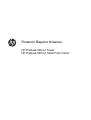 1
1
-
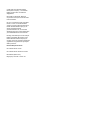 2
2
-
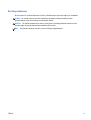 3
3
-
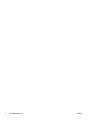 4
4
-
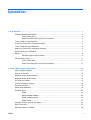 5
5
-
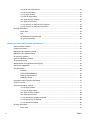 6
6
-
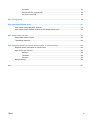 7
7
-
 8
8
-
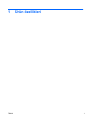 9
9
-
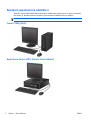 10
10
-
 11
11
-
 12
12
-
 13
13
-
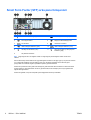 14
14
-
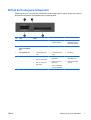 15
15
-
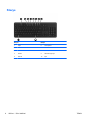 16
16
-
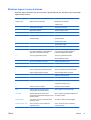 17
17
-
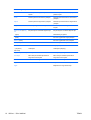 18
18
-
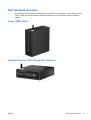 19
19
-
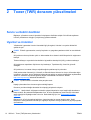 20
20
-
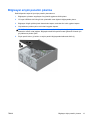 21
21
-
 22
22
-
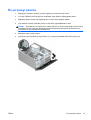 23
23
-
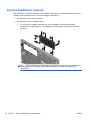 24
24
-
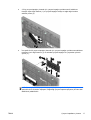 25
25
-
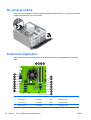 26
26
-
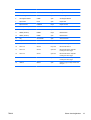 27
27
-
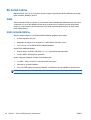 28
28
-
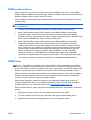 29
29
-
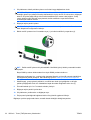 30
30
-
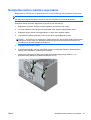 31
31
-
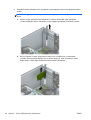 32
32
-
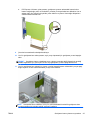 33
33
-
 34
34
-
 35
35
-
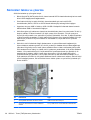 36
36
-
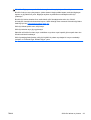 37
37
-
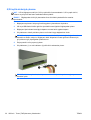 38
38
-
 39
39
-
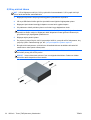 40
40
-
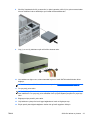 41
41
-
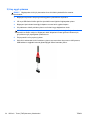 42
42
-
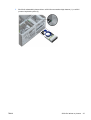 43
43
-
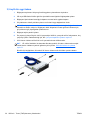 44
44
-
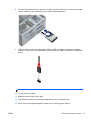 45
45
-
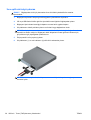 46
46
-
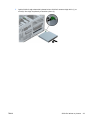 47
47
-
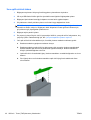 48
48
-
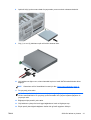 49
49
-
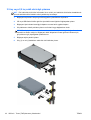 50
50
-
 51
51
-
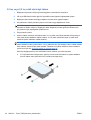 52
52
-
 53
53
-
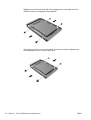 54
54
-
 55
55
-
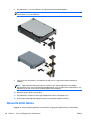 56
56
-
 57
57
-
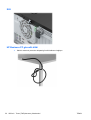 58
58
-
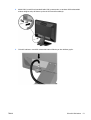 59
59
-
 60
60
-
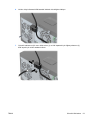 61
61
-
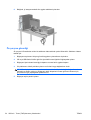 62
62
-
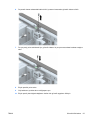 63
63
-
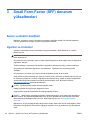 64
64
-
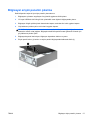 65
65
-
 66
66
-
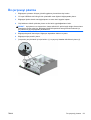 67
67
-
 68
68
-
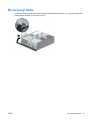 69
69
-
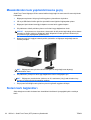 70
70
-
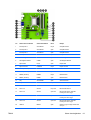 71
71
-
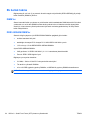 72
72
-
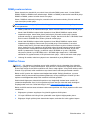 73
73
-
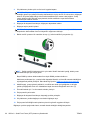 74
74
-
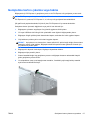 75
75
-
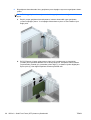 76
76
-
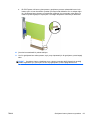 77
77
-
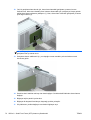 78
78
-
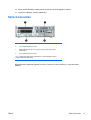 79
79
-
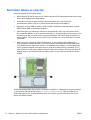 80
80
-
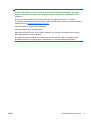 81
81
-
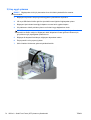 82
82
-
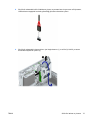 83
83
-
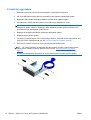 84
84
-
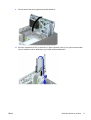 85
85
-
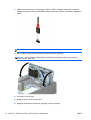 86
86
-
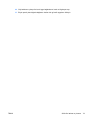 87
87
-
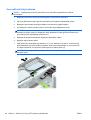 88
88
-
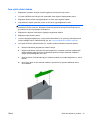 89
89
-
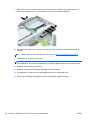 90
90
-
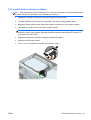 91
91
-
 92
92
-
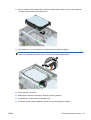 93
93
-
 94
94
-
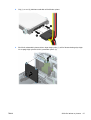 95
95
-
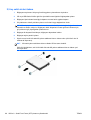 96
96
-
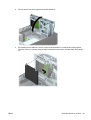 97
97
-
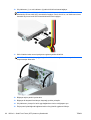 98
98
-
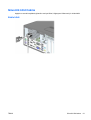 99
99
-
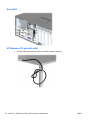 100
100
-
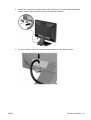 101
101
-
 102
102
-
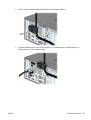 103
103
-
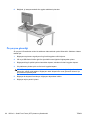 104
104
-
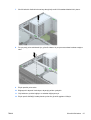 105
105
-
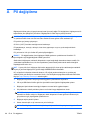 106
106
-
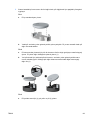 107
107
-
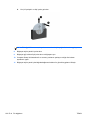 108
108
-
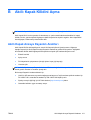 109
109
-
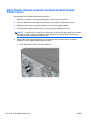 110
110
-
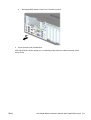 111
111
-
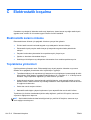 112
112
-
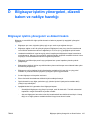 113
113
-
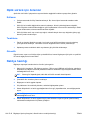 114
114
-
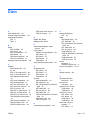 115
115
-
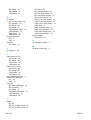 116
116
HP ProDesk 680 G1 Base Model Tower PC Başvuru Kılavuzu
- Tip
- Başvuru Kılavuzu
İlgili Makaleler
-
HP EliteDesk 705 G2 Base Model Microtower PC Başvuru Kılavuzu
-
HP EliteDesk 705 G2 Small Form Factor PC Başvuru Kılavuzu
-
HP ProDesk 490 G3 Base Model Microtower PC Başvuru Kılavuzu
-
HP EliteDesk 880 G2 Base Model Tower PC Başvuru Kılavuzu
-
HP ProDesk 600 G2 Small Form Factor PC Başvuru Kılavuzu
-
HP EliteDesk 800 G2 Small Form Factor PC (ENERGY STAR) Başvuru Kılavuzu
-
HP Elite 7100 Base Model Microtower PC Başvuru Kılavuzu